iPad용 Logic Pro 사용 설명서
-
- 편곡 소개
-
- 리전 소개
- 리전 선택하기
- 리전 오려두기, 복사 및 붙여넣기
- 리전 이동하기
- 리전 사이의 갭 제거하기
- 리전 재생 지연하기
- 리전 다듬기
- 리전 루프하기
- 리전 반복하기
- 리전 음소거하기
- 리전 분할 및 결합하기
- 리전 스트레치하기
- 노트 피치별로 MIDI 리전 분리하기
- 리전 바운스 후 대치하기
- 오디오 리전의 게인 변경하기
- iPad용 Logic Pro의 트랙 영역에서 오디오 리전 노멀라이즈하기
- 트랙 영역에서 리전 생성하기
- MIDI 리전을 Session Player 리전 또는 패턴 리전으로 변환하기
- iPad용 Logic Pro에서 MIDI 리전을 Session Player 리전으로 대치하기
- 리전 이름 변경하기
- 리전 색상 변경하기
- 리전 삭제하기
- 오디오 리전에 페이드 생성하기
- Stem Splitter로 보컬 및 악기 스템 추출하기
- 페이더를 사용하여 믹싱 기능에 접근하기
- 저작권
iPad용 Logic Pro에서 Arpeggiator MIDI 플러그인 키보드 파라미터 사용하기
Arpeggiator Keyboard Split 파라미터를 사용하면, 일반적인 노트 재생, 아르페지오 노트 생성 및 Arpeggiator 플러그인 파라미터의 리모트 컨트롤로 사용할 구역으로 키보드를 나눌 수 있습니다.
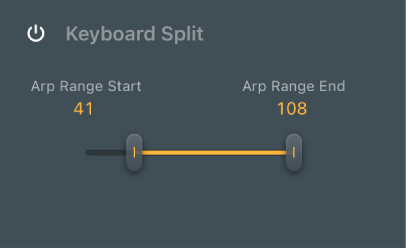
Keyboard Split 파라미터
켬/끔 버튼: MIDI 키보드 범위를 3개의 구역으로 나눕니다.
Arp Range Start/End 슬라이더: 아르페지오할 키보드 범위를 결정합니다.
Arp Range Start 슬라이더 값 아래의 노트는 Arpeggiator 기능에 대한 리모트 컨트롤 키로 사용할 수 있습니다.
Arp Range Start 및 End 슬라이더 값 사이의 노트는 아르페지오할 수 있습니다.
Arp Range End 슬라이더 값 위의 노트는 아르페지오 없이 연주할 수 있습니다.
Arpeggiator MIDI 플러그인에서 키보드 스플릿 설정하기
기본적으로, 온전한 MIDI 키 범위(0-127)는 오직 아르페지오를 만드는 데에 사용됩니다. MIDI 키보드를 3개의 구역으로 나누어 Arpeggiator 플러그인의 기능을 MIDI 키로 제어할 수 있습니다.
Logic Pro에서 Keyboard Split On/Off 버튼을 탭하여 MIDI 키보드 범위를 3개의 구역으로 나눕니다.
Remote 구역: 이 낮은 키보드 구역에서 연주되는 노트로 Arpeggiator의 기능을 트리거합니다. Arp Range Start 슬라이더를 드래그하여 크기를 변경합니다.
Arpeggio 구역: 이 중앙 키보드 구역에서 연주된 노트는 아르페지오됩니다. Arp Range Start 및 End 슬라이더를 드래그하여 크기를 변경합니다. 슬라이더 사이의 영역을 드래그하여 움직입니다.
Through 구역: Arpeggiator 플러그인을 통해 노트가 처리되지 않고 통과됩니다. 이 구역은 Arp Range End 슬라이더 위치 위의 모든 키를 포함합니다.